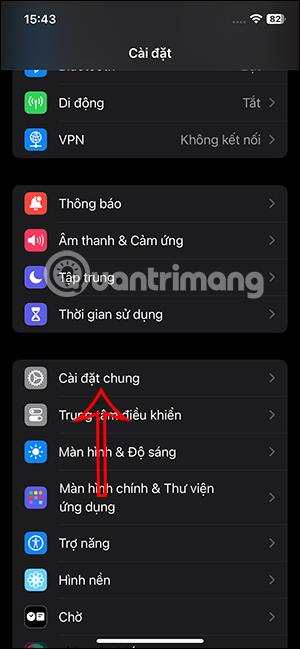Kada ažurirate iOS 17.1 ili noviji, AirDrop će imati dodatne postavke za korištenje mobilnih podataka kada se ne može spojiti na WiFi. U prethodnim verzijama iOS-a morali ste se povezati na WiFi i Bluetooth da biste koristili AirDrop za dijeljenje podataka ili primanje podataka s drugih uređaja. Međutim, s ovom verzijom iOS-a 17.1 možete koristiti mobilne podatke ako se vaš iPhone slučajno prekine s WiFi mrežom. Članak u nastavku pokazat će vam kako koristiti AirDrop bez WiFi-ja.
Upute za korištenje AirDropa kada nema WiFi
Korak 1:
Prvo pristupamo postavkama na iPhoneu, zatim kliknemo na Opće postavke za podešavanje.
Korak 2:
Prelaskom na novo sučelje, korisnici kliknu na AirDrop kako bi prilagodili postavke prilikom povezivanja s drugim uređajima. Prikazujući sučelje postavki AirDropa, pomaknite se prema dolje da vidite opciju Koristi mobilne podatke .


Samo trebamo aktivirati ovu značajku klizanjem gumba s bijelim krugom udesno za korištenje mobilnih podataka kada koristite AirDrop, u slučaju da se ne možete spojiti na WiFi.

Dakle, kada su mobilni podaci uključeni za AirDrop, proces dijeljenja, primanja i slanja podataka na iPhoneu i dalje se kontinuirano provodi. Kada otkrije da je WiFi prekinut, AirDrop se automatski povezuje s mobilnim podacima na uređaju kako bi dovršio prijenos i prijem podataka.